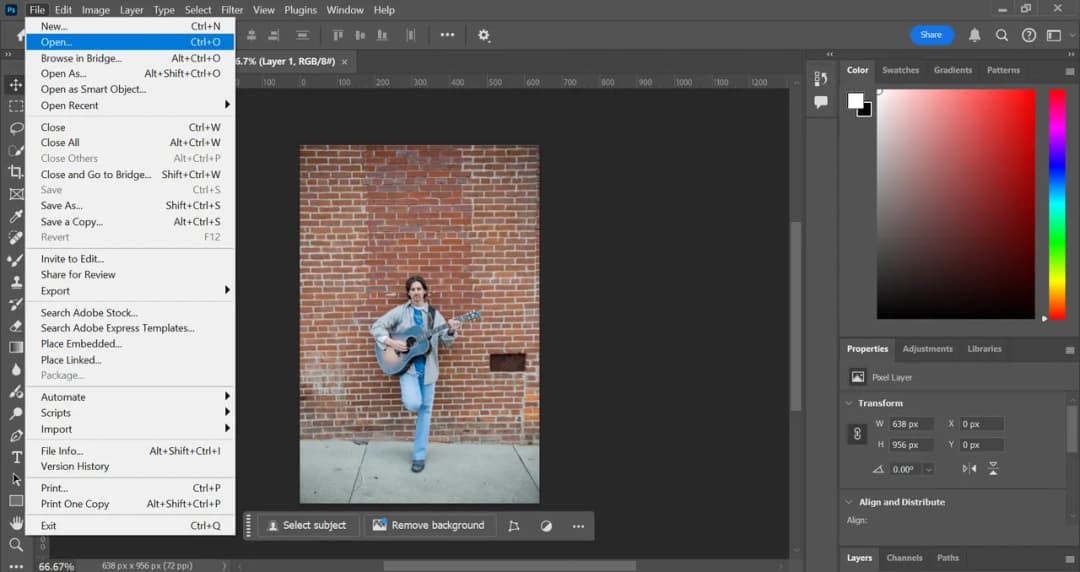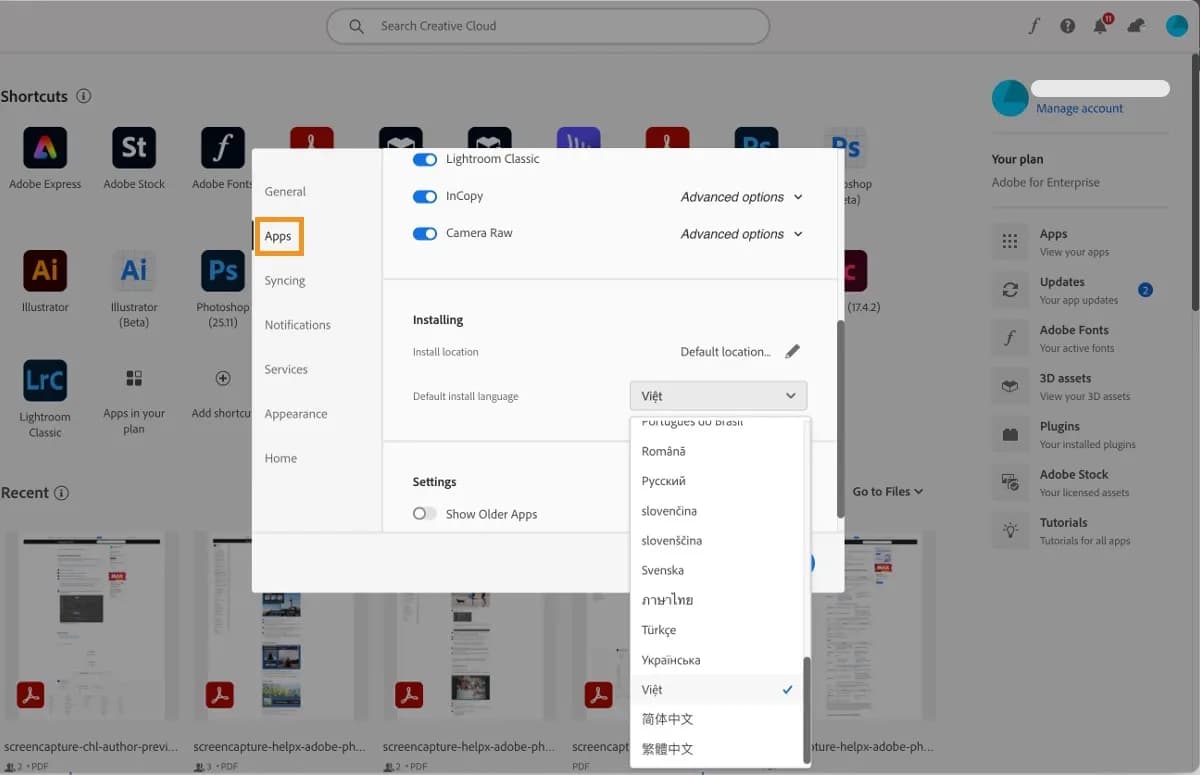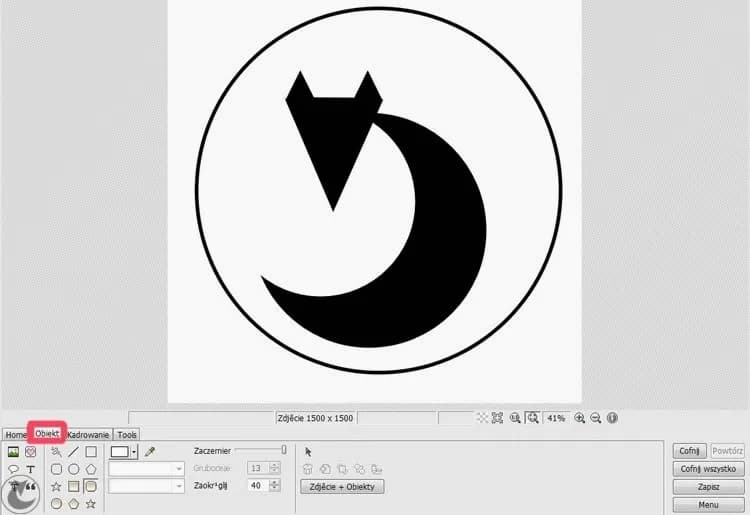Dowiesz się, jak korzystać z narzędzi, takich jak Skala uwzględniająca zawartość oraz Transformacja, aby inteligentnie dostosować tło do swoich potrzeb. Oprócz tego omówimy techniki, które pozwolą Ci uniknąć zniekształceń oraz zachować detale w obrazie. Przygotuj się na odkrycie praktycznych wskazówek, które uczynią Twoją pracę w Photoshopie bardziej efektywną.
Kluczowe informacje:- Skala uwzględniająca zawartość pozwala na rozciąganie tła bez zniekształcania obiektów.
- Narzędzie Transformacja umożliwia precyzyjne dostosowanie tła do wymagań projektu.
- Techniki zaznaczania obiektów pomagają chronić ważne elementy podczas edycji.
- Wykorzystanie warstw i masek jest kluczowe dla zachowania detali w obrazie.
- Narzędzie Stempel pozwala na klonowanie tła, co jest przydatne w bardziej skomplikowanych edycjach.
- Użycie narzędzia Przesunięcie pozwala na szybkie i efektywne zmiany w tle.
- Wskazówki dotyczące pracy z dużymi obrazami pomagają w optymalizacji wydajności.
- Filtry mogą być używane do uzyskania estetycznych efektów tła.
Metody rozciągania tła w Photoshopie dla lepszej kompozycji
Rozciąganie tła w Photoshopie to istotny proces, który pozwala na lepsze dopasowanie kompozycji zdjęcia. Istnieje kilka skutecznych metod, które mogą pomóc w osiągnięciu pożądanych efektów. Wśród nich wyróżnia się szczególnie narzędzie Skala uwzględniająca zawartość oraz Transformacja, które oferują różne podejścia do edycji tła. Dzięki nim można dostosować tło bez ryzyka zniekształcenia ważnych elementów obrazu.
Narzędzie Skala uwzględniająca zawartość jest idealne do rozciągania tła przy zachowaniu kluczowych obiektów na pierwszym planie. Działa to poprzez inteligentne rozpoznawanie i dostosowywanie zawartości obrazu, co sprawia, że jest to najczęściej wybierana metoda. Z kolei Transformacja pozwala na manualne dostosowanie rozmiaru tła, co daje większą kontrolę nad efektem końcowym. Użytkownicy mogą dowolnie zmieniać proporcje tła, co jest szczególnie przydatne w bardziej skomplikowanych projektach.
Użycie narzędzia Skala uwzględniająca zawartość dla naturalnych efektów
Narzędzie Skala uwzględniająca zawartość w Photoshopie umożliwia rozciąganie tła bez zniekształcania obiektów znajdujących się w obrazie. Aby z niego skorzystać, należy najpierw otworzyć obraz, a następnie rozszerzyć rozmiar płótna. Po zaznaczeniu głównego obiektu, można aktywować narzędzie, przeciągając uchwyty w celu dostosowania tła. Najlepiej sprawdza się w prostych kompozycjach, takich jak zdjęcia krajobrazów czy produktów.
- Umożliwia zachowanie detali obiektów podczas rozciągania tła.
- Idealne do zdjęć o wyraźnie określonych elementach.
- Łatwe w użyciu, nawet dla początkujących użytkowników.
Rozciąganie tła za pomocą narzędzia Transformacja dla precyzyjnych zmian
Narzędzie Transformacja to kolejna metoda, która pozwala na precyzyjne dostosowanie tła. Użytkownicy mogą zmieniać rozmiar, obracać lub deformować tło według własnych potrzeb. To narzędzie jest szczególnie przydatne, gdy trzeba dostosować tło do konkretnego kształtu lub wymiarów. Transformacja daje pełną kontrolę nad każdym aspektem edycji, co jest niezwykle ważne w zaawansowanych projektach graficznych.
- Umożliwia dokładne dostosowanie wymiarów tła.
- Możliwość obracania i deformowania obrazu dla uzyskania unikalnych efektów.
- Wymaga większej wprawy, ale oferuje większą elastyczność.
Dodatkowe narzędzia i techniki do edycji tła w Photoshopie
W Photoshopie istnieje wiele narzędzi, które mogą znacząco ułatwić edycję tła. Wśród nich wyróżniają się narzędzie Stempel oraz narzędzie Przesunięcie, które oferują różne funkcje przydatne w pracy z obrazami. Narzędzie Stempel jest idealne do klonowania elementów tła, co pozwala na naprawę lub uzupełnienie obszarów obrazu. Z kolei narzędzie Przesunięcie umożliwia szybkie przemieszczanie i dostosowywanie elementów, co przyspiesza proces edycji.
Narzędzie Stempel działa na zasadzie kopiowania pikseli z jednego obszaru obrazu do drugiego. Dzięki temu można łatwo usunąć niechciane elementy lub sklonować fragmenty tła, aby stworzyć bardziej spójny obraz. Narzędzie Przesunięcie z kolei jest niezwykle przydatne, gdy chcemy szybko zmienić położenie obiektów w tle lub dostosować ich rozmiar. Oba narzędzia są nieocenione w pracy z tłem, zwłaszcza w bardziej skomplikowanych projektach graficznych.
Klonowanie tła za pomocą narzędzia Stempel dla skomplikowanych tła
Narzędzie Stempel jest jedną z najpotężniejszych funkcji Photoshopa, gdy chodzi o edycję tła. Pozwala na precyzyjne klonowanie fragmentów obrazu, co jest szczególnie przydatne w przypadku skomplikowanych tła, które wymagają naprawy lub uzupełnienia. Aby użyć narzędzia Stempel, wystarczy wybrać obszar, który chcemy sklonować, a następnie kliknąć w miejsce, które chcemy uzupełnić. To narzędzie idealnie sprawdza się w sytuacjach, gdy chcemy usunąć niepożądane obiekty lub poprawić estetykę tła.
- Umożliwia usuwanie niechcianych elementów z tła.
- Pozwala na klonowanie detali, co poprawia spójność obrazu.
- Wymaga precyzyjnego ustawienia, aby uzyskać naturalny efekt.
Użycie narzędzia Przesunięcie dla szybkiej edycji tła
Narzędzie Przesunięcie to kolejny kluczowy element w edycji tła w Photoshopie. Umożliwia ono szybkie przemieszczanie obiektów oraz dostosowywanie ich rozmiaru bez konieczności korzystania z bardziej skomplikowanych technik. To narzędzie jest idealne do pracy z wieloma warstwami, ponieważ pozwala na łatwe reorganizowanie elementów w projekcie. Użycie narzędzia Przesunięcie znacząco przyspiesza proces edycji, co czyni je niezastąpionym w codziennej pracy grafika.
- Umożliwia szybkie przemieszczanie elementów w tle.
- Idealne do dostosowywania rozmiaru i pozycji obiektów.
- Przyspiesza proces edycji, co jest korzystne w przypadku dużych projektów.
| Narzędzie | Funkcjonalność |
| Stempel | Kopiowanie pikseli z jednego miejsca do drugiego |
| Przesunięcie | Przemieszczanie i dostosowywanie elementów w obrazie |
Czytaj więcej: Jak zmniejszyć rozmiar zdjęcia w Photoshopie bez utraty jakości
Wskazówki i triki dla efektywnej edycji tła w Photoshopie
Praca z dużymi obrazami w Photoshopie może być wyzwaniem, szczególnie jeśli chodzi o wydajność i estetykę. Optymalizacja wydajności jest kluczowa, aby uniknąć spowolnienia programu i frustracji podczas edycji. Używanie odpowiednich ustawień, takich jak zmniejszenie rozdzielczości podglądu, może znacznie przyspieszyć proces pracy. Dodatkowo, warto regularnie zapisywać projekt, aby uniknąć utraty postępów.
Kiedy już opanujesz wydajność, możesz skupić się na filtrach, które mogą znacznie poprawić estetykę tła. Filtry, takie jak Gaussian Blur czy Unsharp Mask, pozwalają na uzyskanie interesujących efektów wizualnych. Użycie filtrów w odpowiednich momentach może dodać głębi i profesjonalizmu do twoich projektów. Pamiętaj jednak, aby nie przesadzić z ich ilością, aby nie zniekształcić ostatecznego obrazu.
Najlepsze praktyki przy pracy z dużymi obrazami dla wydajności
Podczas edycji dużych plików w Photoshopie, kluczowe jest, aby zoptymalizować ustawienia, co pozwoli na płynniejszą pracę. Zmiana ustawień pamięci podręcznej oraz wyłączenie niepotrzebnych warstw może znacząco poprawić wydajność. Dobrą praktyką jest również praca na kopii pliku, aby uniknąć nieodwracalnych zmian w oryginalnym obrazie. Dzięki tym krokom, edycja stanie się znacznie bardziej komfortowa.
- Zmniejsz rozdzielczość podglądu, aby przyspieszyć pracę.
- Regularnie zapisuj projekt, aby uniknąć utraty danych.
- Wyłącz niepotrzebne warstwy, które mogą spowolnić działanie programu.
Jak korzystać z filtrów dla uzyskania estetycznych efektów tła
Filtry w Photoshopie to potężne narzędzie, które pozwala na uzyskanie różnorodnych efektów wizualnych. Na przykład, filtr Gaussian Blur może być użyty do wygładzenia tła, co nadaje mu bardziej profesjonalny wygląd. Inne filtry, takie jak Unsharp Mask, mogą poprawić ostrość i detale obrazu. Kluczem jest umiejętne ich stosowanie, aby uzyskać pożądany efekt bez przesady.
- Użyj Gaussian Blur, aby stworzyć efekt głębi na tle.
- Filtr Unsharp Mask poprawia kontrast i detale.
- Stosuj filtry z umiarem, aby uniknąć zniekształceń obrazu.
Wskazówki i triki dla efektywnej edycji tła w Photoshopie
Praca z dużymi obrazami w Photoshopie może być wyzwaniem, ale istnieją sprawdzone metody, które pomagają zwiększyć wydajność. Optymalizacja ustawień oraz zarządzanie pamięcią to kluczowe elementy, które pozwalają na płynniejsze działanie programu. Na przykład, zmniejszenie rozdzielczości podglądu może znacznie przyspieszyć proces edycji, co jest szczególnie przydatne podczas pracy nad dużymi projektami. Dodatkowo, regularne zapisywanie postępów w pracy pomoże uniknąć utraty danych.
Warto również zwrócić uwagę na filtry, które mogą znacząco poprawić estetykę tła. Użycie filtrów, takich jak Gaussian Blur, pozwala na uzyskanie efektu głębi, co sprawia, że obraz wygląda bardziej profesjonalnie. Jednak kluczowe jest, aby stosować filtry z umiarem, aby nie zniekształcić ostatecznego efektu. Dzięki tym wskazówkom, edycja tła stanie się znacznie bardziej efektywna i przyjemna.
Najlepsze praktyki przy pracy z dużymi obrazami dla wydajności
Podczas edycji dużych plików w Photoshopie warto zastosować kilka sprawdzonych praktyk, które pomogą w utrzymaniu wysokiej wydajności. Zmiana ustawień pamięci podręcznej oraz wyłączenie niepotrzebnych warstw mogą znacząco poprawić płynność pracy. Dobrze jest również pracować na kopii pliku, aby uniknąć nieodwracalnych zmian w oryginalnym obrazie. Te proste kroki sprawią, że praca z dużymi projektami będzie bardziej komfortowa.
- Zmniejsz rozdzielczość podglądu, aby zwiększyć wydajność.
- Regularnie zapisuj projekt, aby nie stracić danych.
- Wyłącz niepotrzebne warstwy, aby przyspieszyć działanie programu.
Jak korzystać z filtrów dla uzyskania estetycznych efektów tła
Filtry w Photoshopie to potężne narzędzie, które pozwala na uzyskanie różnorodnych efektów wizualnych. Na przykład, filtr Gaussian Blur może być użyty do wygładzenia tła, co nadaje mu bardziej profesjonalny wygląd. Inne filtry, takie jak Unsharp Mask, mogą poprawić ostrość i detale obrazu. Kluczem jest umiejętne ich stosowanie, aby uzyskać pożądany efekt bez przesady.
- Użyj Gaussian Blur, aby stworzyć efekt głębi na tle.
- Filtr Unsharp Mask poprawia kontrast i detale.
- Stosuj filtry z umiarem, aby uniknąć zniekształceń obrazu.
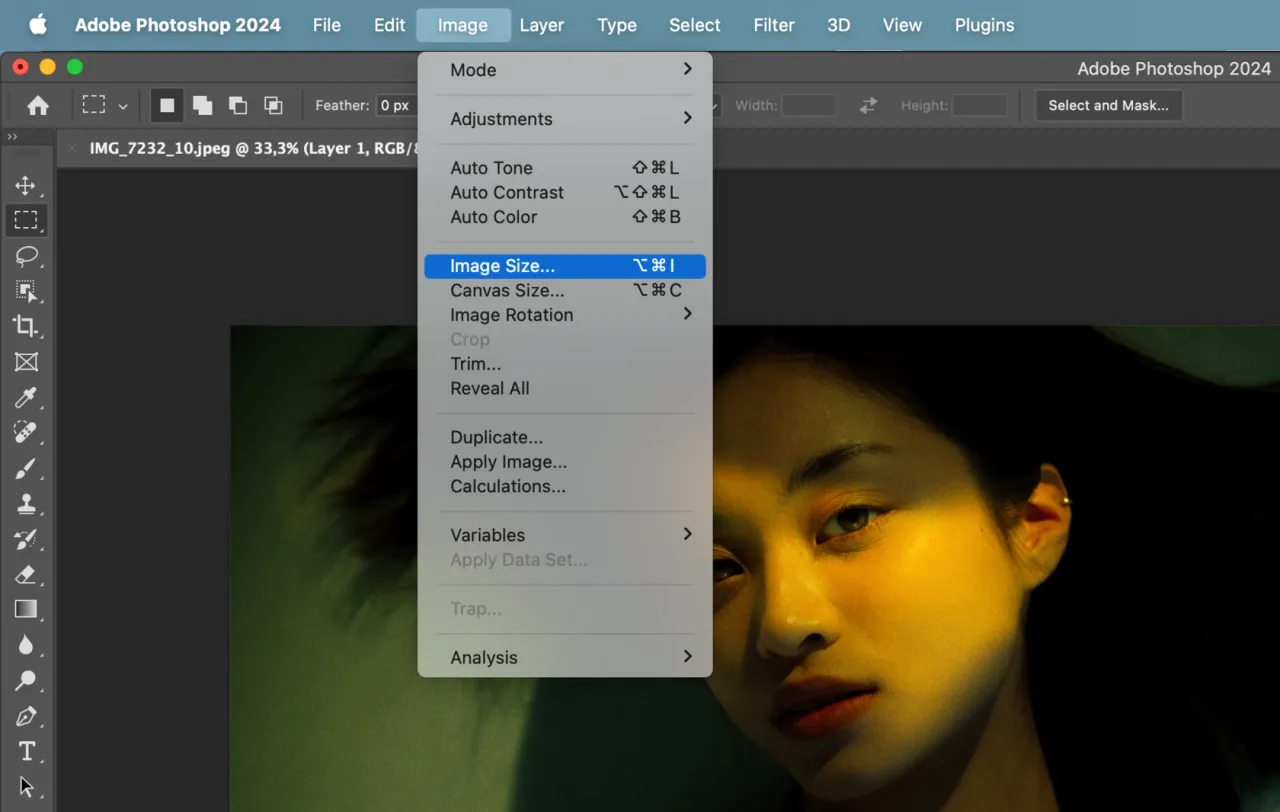
Wskazówki i triki dla efektywnej edycji tła w Photoshopie
Praca z dużymi obrazami w Photoshopie wymaga zastosowania odpowiednich strategii, aby zachować wydajność i jakość. Optymalizacja ustawień oraz umiejętne zarządzanie pamięcią są kluczowe w procesie edycji. Na przykład, zmniejszenie rozdzielczości podglądu może znacznie przyspieszyć działanie programu, co jest niezwykle przydatne podczas pracy nad złożonymi projektami. Ponadto, regularne zapisywanie postępów jest istotne, aby uniknąć utraty danych w przypadku awarii oprogramowania.
Filtry stanowią kolejny ważny element, który można wykorzystać do poprawy estetyki tła. Użycie filtrów, takich jak Gaussian Blur, pozwala na uzyskanie efektu głębi, który sprawia, że obraz wygląda bardziej profesjonalnie. Warto jednak pamiętać, aby stosować filtry z umiarem, aby uniknąć nadmiernego zniekształcenia obrazu. Właściwe użycie filtrów może dodać wyjątkowego charakteru do Twojej pracy.
Najlepsze praktyki przy pracy z dużymi obrazami dla wydajności
Podczas edycji dużych plików w Photoshopie kluczowe jest, aby zastosować kilka sprawdzonych praktyk, które pomogą w utrzymaniu wysokiej wydajności. Zmiana ustawień pamięci podręcznej oraz wyłączenie niepotrzebnych warstw mogą znacząco poprawić płynność działania programu. Dobrze jest również pracować na kopii pliku, aby uniknąć nieodwracalnych zmian w oryginalnym obrazie. Dzięki tym prostym krokom, praca z dużymi projektami stanie się bardziej komfortowa i efektywna.
- Zmniejsz rozdzielczość podglądu, aby zwiększyć wydajność.
- Regularnie zapisuj projekt, aby nie stracić danych.
- Wyłącz niepotrzebne warstwy, aby przyspieszyć działanie programu.
Jak korzystać z filtrów dla uzyskania estetycznych efektów tła
Filtry w Photoshopie to potężne narzędzie, które pozwala na uzyskanie różnorodnych efektów wizualnych. Na przykład, filtr Gaussian Blur może być użyty do wygładzenia tła, co nadaje mu bardziej profesjonalny wygląd. Inne filtry, takie jak Unsharp Mask, mogą poprawić ostrość i detale obrazu. Kluczem jest umiejętne ich stosowanie, aby uzyskać pożądany efekt bez przesady.
- Użyj Gaussian Blur, aby stworzyć efekt głębi na tle.
- Filtr Unsharp Mask poprawia kontrast i detale.
- Stosuj filtry z umiarem, aby uniknąć zniekształceń obrazu.
Jak wykorzystać sztuczną inteligencję w edycji tła w Photoshopie
W dobie rosnącej popularności technologii sztucznej inteligencji (AI), warto zwrócić uwagę na jej zastosowanie w edycji tła w Photoshopie. Narzędzia oparte na AI, takie jak Adobe Sensei, mogą znacząco uprościć proces edycji, automatyzując wiele zadań, które wcześniej wymagały ręcznego wykonywania. Na przykład, AI może pomóc w automatycznym zaznaczaniu obiektów w obrazie, co przyspiesza proces edycji i pozwala na bardziej precyzyjne dostosowanie tła, zachowując przy tym detale.
W przyszłości możemy spodziewać się jeszcze bardziej zaawansowanych funkcji, które pozwolą na inteligentne rozciąganie tła w czasie rzeczywistym, dostosowując je do zmieniających się warunków w obrazie. Takie innowacje mogą wprowadzić rewolucję w sposób, w jaki edytujemy zdjęcia, czyniąc proces bardziej intuicyjnym i dostosowanym do potrzeb użytkownika. Warto już teraz zacząć eksperymentować z tymi nowymi technologiami, aby w pełni wykorzystać ich potencjał w codziennej pracy z grafiką.